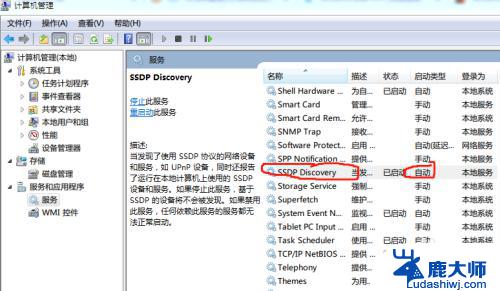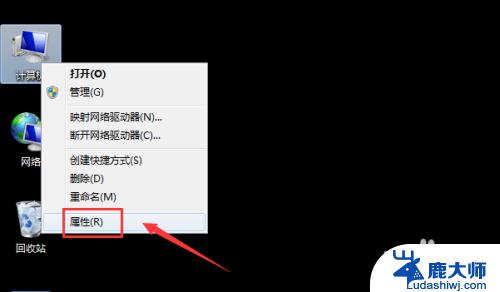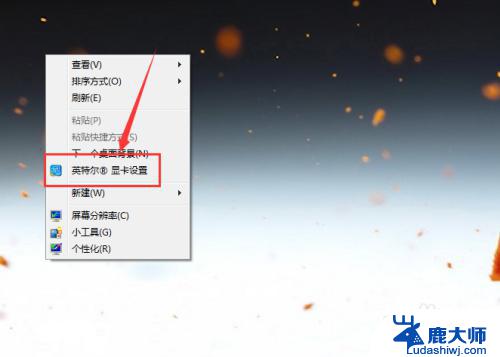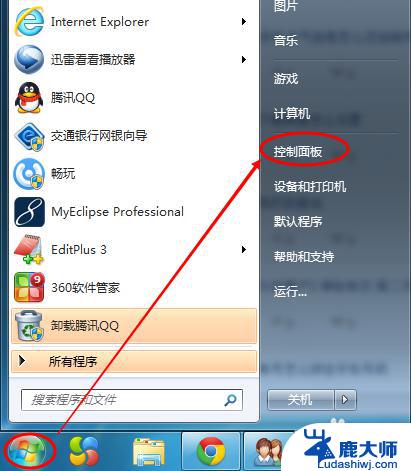手机电脑win7投屏 Win7电脑上如何接收手机屏幕投射
手机电脑win7投屏,在现如今的移动互联网时代,手机已经成为了我们生活中必不可少的工具之一,而随着科技的不断发展,手机也逐渐拥有了更多的功能,其中之一就是屏幕投射。通过屏幕投射,我们可以将手机上的内容直接显示在其他设备上,如电脑。而对于使用Win7电脑的用户来说,接收手机屏幕投射似乎成为了一个问题。究竟Win7电脑上如何接收手机屏幕投射呢?接下来就让我们一起来探讨一下这个问题。
步骤如下:
1.首先确保手机和电脑是在同一局域网(同一无线网)下。
2.进行电脑端设置,点击开始菜单输入 services.msc (微软管理控制台)-按回车键-进入Windows服务

3.进入服务后,向下滑动。找到SSDP Discovery,并右键设置启动(自动)
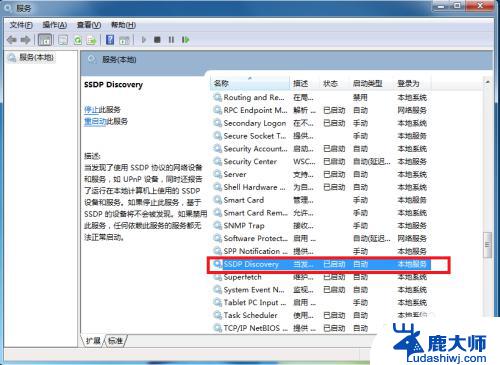
4.接着继续向下滑动。找到 Windows MediaPlayer Network Sharing Service,右键设置启动(自动)
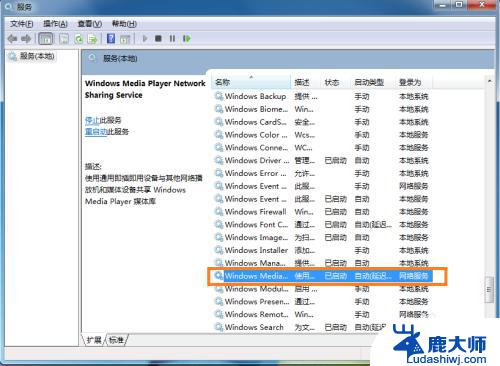
5.在“网络和共享中心”中将当前电脑的无线网络类型设置为“家庭网络”。
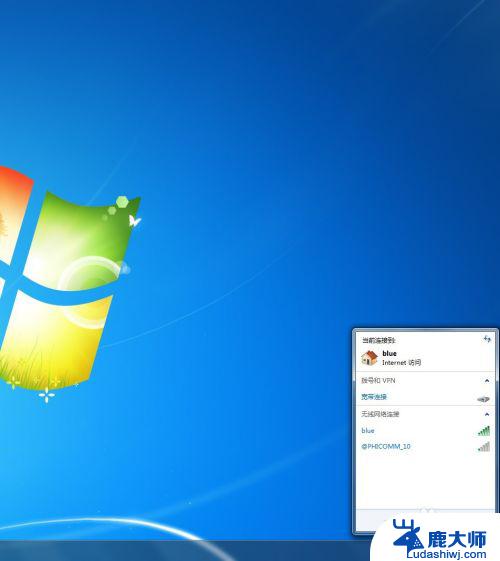
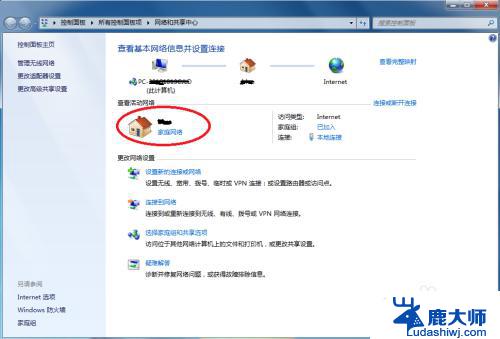
6.在开始中,打开windows media player
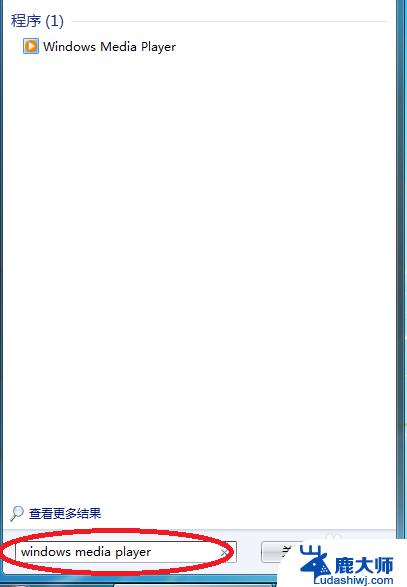
7.进入windows media player后,选择
(1)允许远程控制我的播放器
(2) 自动允许设备播放我的媒体
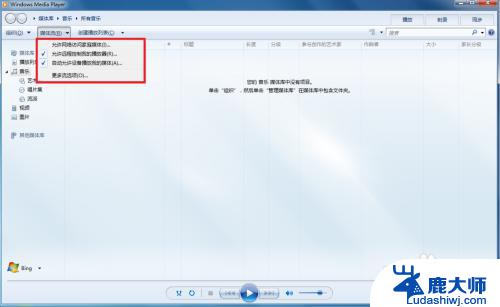
8.接着选择“更多流选项”,选择全部允许。
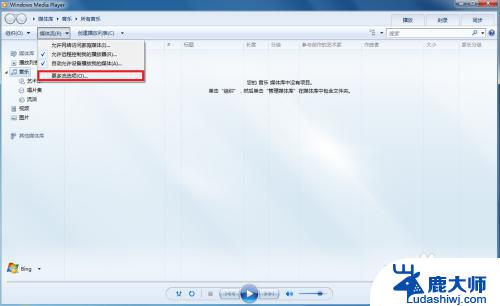
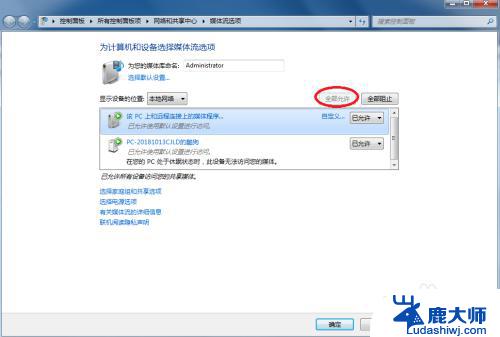
9.拿起手机,打开“无线投屏”
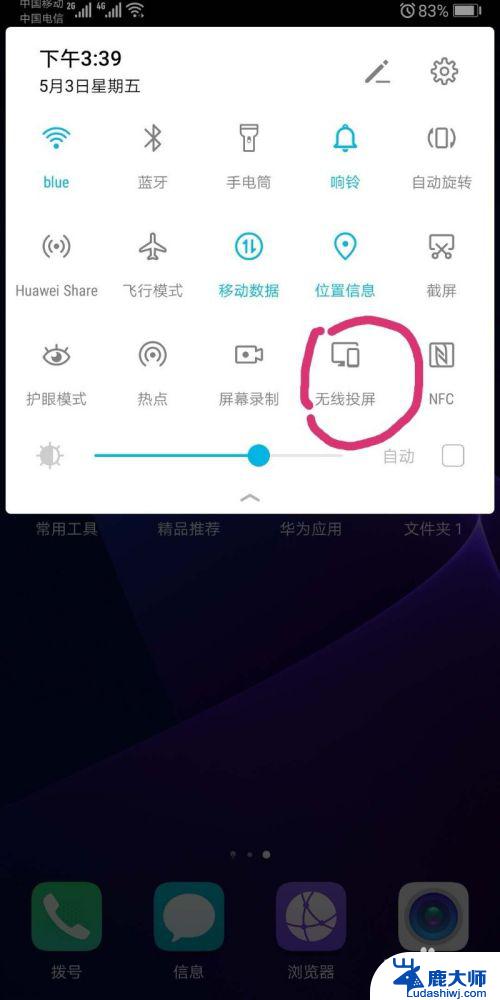
10.此时手机会自动搜索到电脑,点击链接即可
以上是手机、电脑Win7投屏的全部内容,如果遇到这种情况,你可以根据小编的操作进行解决,非常简单快速,一步到位。